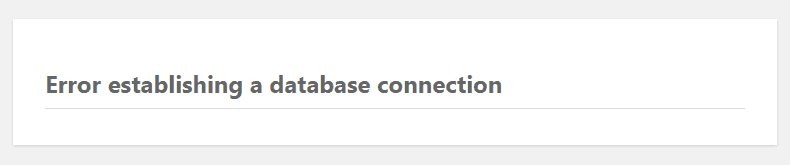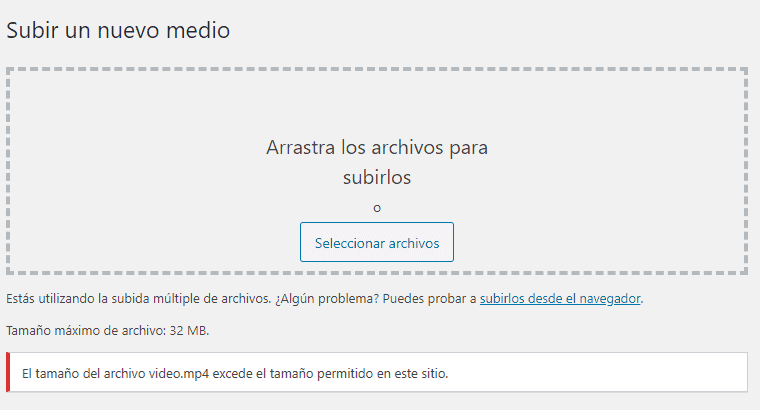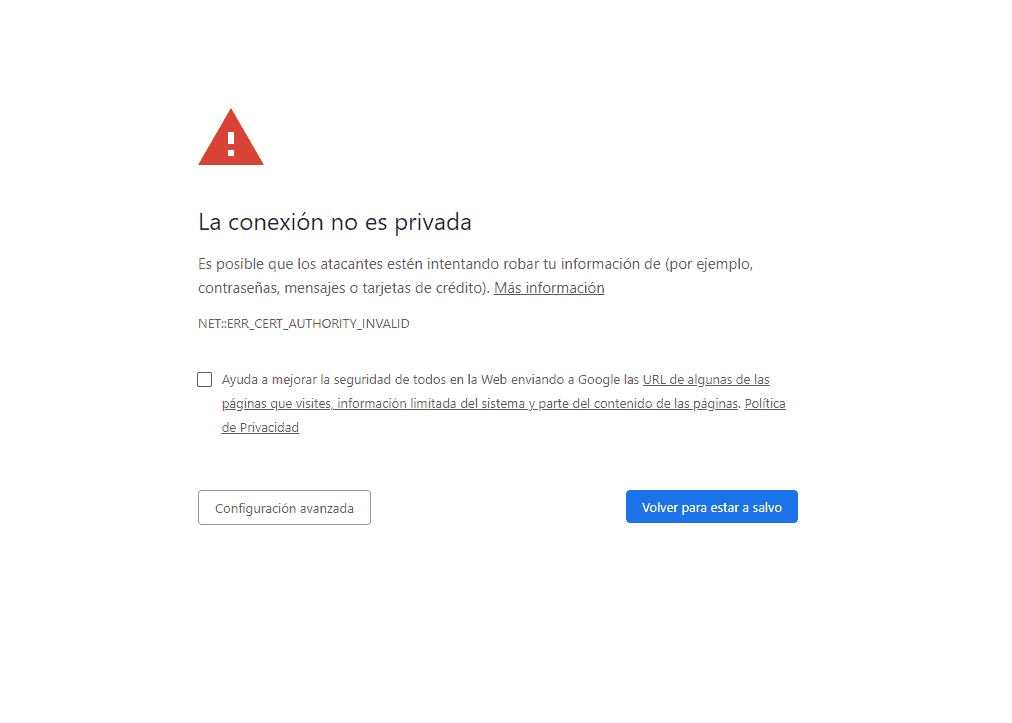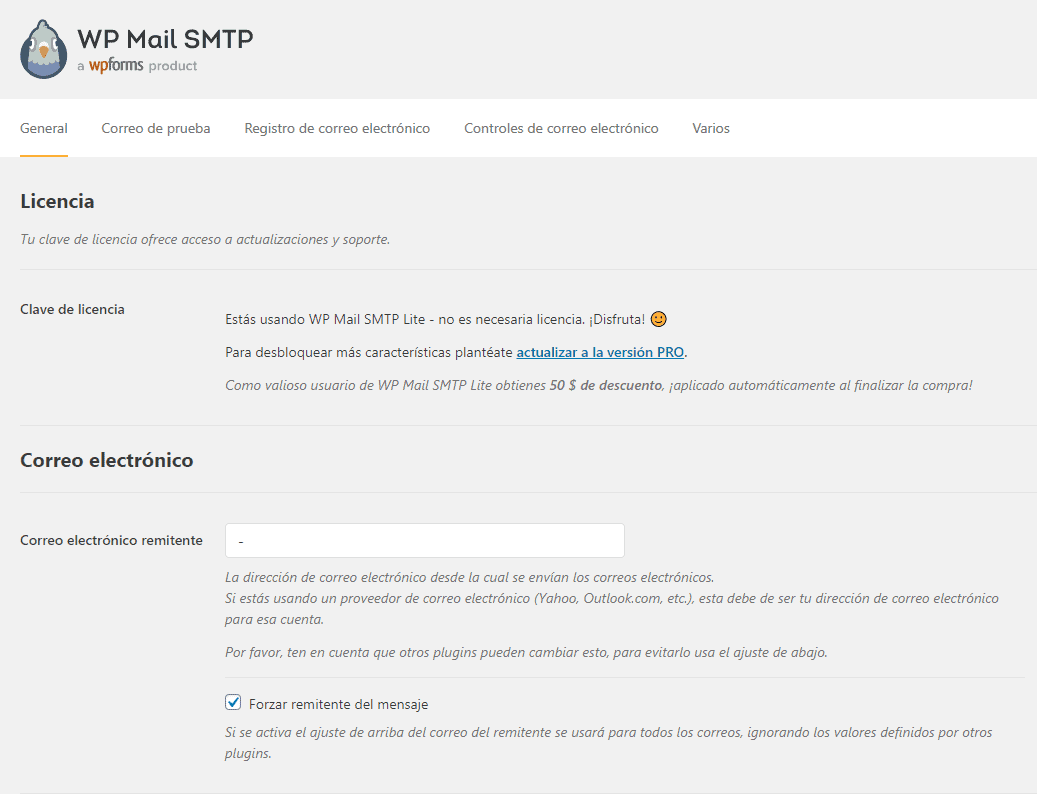Trabajar con WordPress es una experiencia poderosa y flexible, pero como cualquier sistema complejo, no está libre de obstáculos. Y si llevamos tiempo gestionando un sitio web WordPress, de seguro en algún momento nos hemos topado con uno de esos errores que nos hacen fruncir el ceño y preguntarnos, ¿ahora qué pasó?
Justo de eso hablaremos. Vamos a adentrarnos en los errores WordPress más comunes, entender por qué ocurren y cómo podemos solucionarlos de forma efectiva, sin que el pánico se apodere de nosotros.
Errores como Error al establecer una conexión con la base de datos o la pantalla blanca de la muerte pueden hacer que el sitio deje de funcionar, molestar a los visitantes y afectar el posicionamiento si no se arreglan a tiempo. Lo importante es saber que, aunque algunos errores pueden parecer graves, la mayoría tienen solución y podemos enfrentarlos paso a paso, con calma y conocimiento.
En esta guía no solo vamos a identificar los errores WordPress más frecuentes, también explicaremos qué los causa y cómo podemos prevenirlos en el futuro. Nos basaremos en casos reales y en las prácticas recomendadas por la comunidad para que podamos resolverlos sin necesidad de ser expertos en código. ¡Vamos a ello!
Tabla de contenidos
- 1 Errores 4xx – Errores del cliente
- 2 Errores 5xx – Errores del servidor
- 3 Pantalla blanca y error de sintaxis
- 4 Error al conectarse a la Base de Datos
- 5 Excede el tamaño máximo de carga para este sitio
- 6 Sitio web inseguro
- 7 Mixed content error
- 8 WordPress no envía emails
- 9 Olvidar la contraseña de acceso a WordPress
- 10 No desactivar indexado en fase de creación de la web
- 11 WordPress lento
- 12 Conclusiones
Errores 4xx – Errores del cliente
Cuando hablamos de errores WordPress, uno de los grupos más frecuentes que podemos encontrar son los errores 4xx, conocidos también como errores del cliente. Y no, no se trata de que el visitante haya hecho algo mal a propósito, sino de que el navegador no puede completar la solicitud de forma correcta por algún motivo relacionado con cómo se está accediendo a nuestro sitio web.
Estos errores suelen aparecer cuando una página no se encuentra, el acceso está restringido o el navegador intenta algo que el servidor no permite. Lo importante aquí es entender que, aunque parezcan técnicos, muchos de estos errores tienen soluciones sencillas que podemos aplicar con un poco de guía.
Vamos a explorar cada uno para entender qué los provoca y cómo podemos recuperar el control cuando aparecen en nuestro sitio. ¡Vamos paso a paso!
400 Bad Request
De todos los errores WordPress con los que podemos toparnos, el 400 Bad Request suele ser uno de los más extraños. Nos aparece de forma inesperada, casi siempre cuando intentamos acceder a una página específica de nuestro sitio, y de pronto nada. El navegador lanza ese mensaje sin darnos demasiada pista de lo que está ocurriendo.
Este error indica que el navegador ha hecho una solicitud que el servidor no puede procesar. Dicho en otras palabras, algo en la comunicación entre nuestro dispositivo y el servidor se rompió por un formato incorrecto o una solicitud mal construida. Y sí, aunque suena técnico, muchas veces su causa es más simple de lo que parece.
Entre las razones más comunes están:
- Una URL mal escrita o con caracteres extraños.
- Cookies para WordPress del navegador corruptas o caducadas.
- Problemas con plugins de caché o de seguridad que generan conflictos en la cabecera de la solicitud.
- Incluso, a veces, una subida de archivo que excede los límites permitidos por el servidor puede provocarlo.
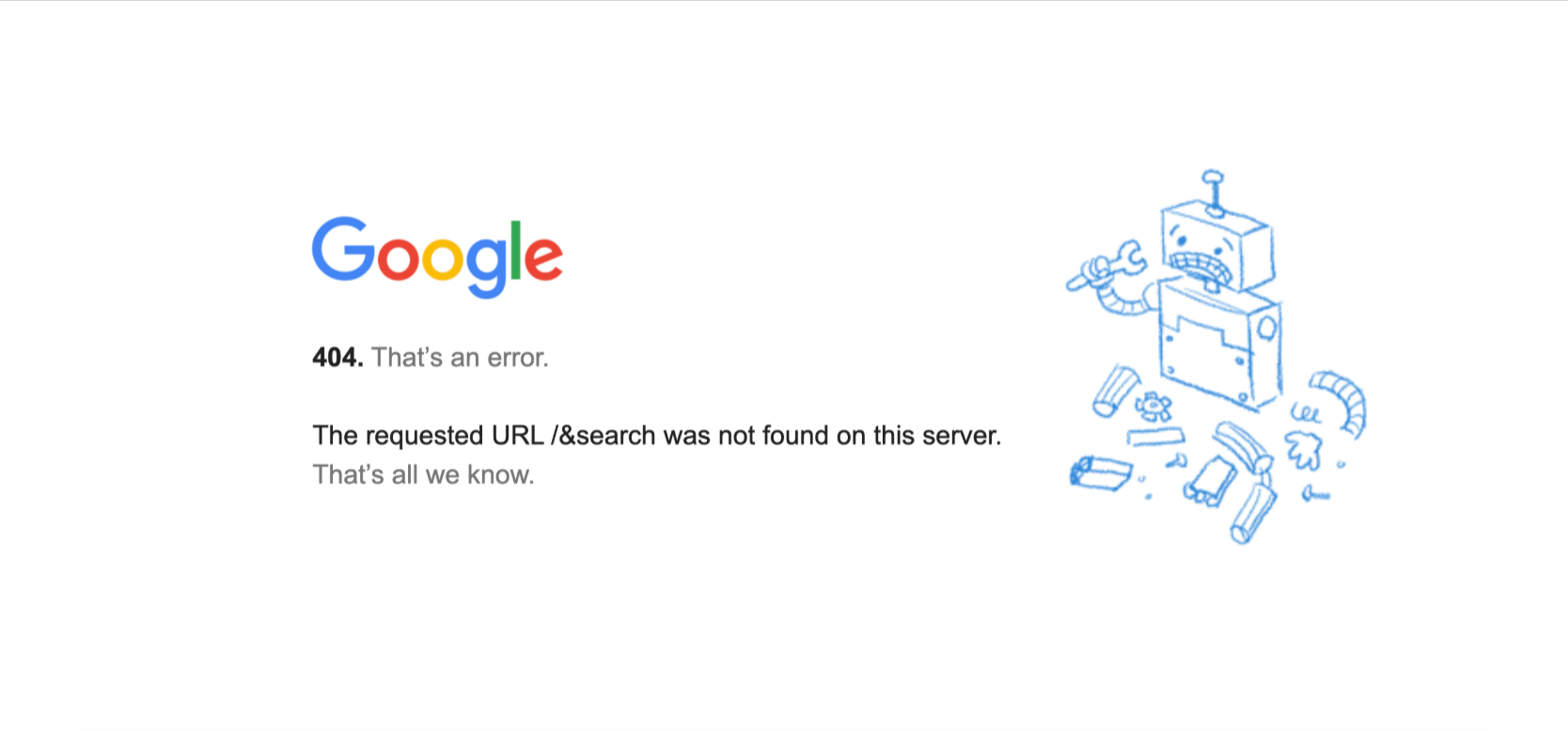
¿Y cómo lo resolvemos? Lo primero que tenemos que hacer es borrar la caché y las cookies del navegador. Si el error persiste, probamos desactivar de forma temporal los plugins relacionados con la optimización o seguridad. Y si estamos subiendo
Lo bueno es que el 400 Bad Request no suele ser un error grave. Con un poco de revisión y paciencia, lo podemos resolver en minutos y dejar nuestro sitio funcionando como debe ser.
Para más información, podemos consultar nuestra guía sobre el error 400 y como solucionarlo
Otro de los errores WordPress con los que podemos toparnos en ciertos sitios protegidos o con configuraciones específicas de seguridad es el 401 Unauthorized. Este mensaje aparece cuando intentamos entrar a una página que pide acceso, pero nuestras credenciales no son válidas o no se enviaron bien.
Este error puede aparecer, por ejemplo, cuando intentamos acceder al panel de administración de WordPress o dashboard de WordPress, a un área privada del sitio o a recursos protegidos por contraseña, y algo falla en el proceso de identificación. Es como si el sitio nos dijera: Lo siento, pero no puedes entrar aquí sin la llave adecuada.
Las causas más comunes de este error son:
- Credenciales incorrectas (usuario o contraseña mal escritos).
- Falta de encabezados de autenticación cuando se usa autenticación básica HTTP.
- Plugins de seguridad o firewalls que bloquean accesos desde ciertas IPs o por ciertos métodos.
- Errores en archivos .htaccess o configuraciones en el servidor que protegen rutas específicas.
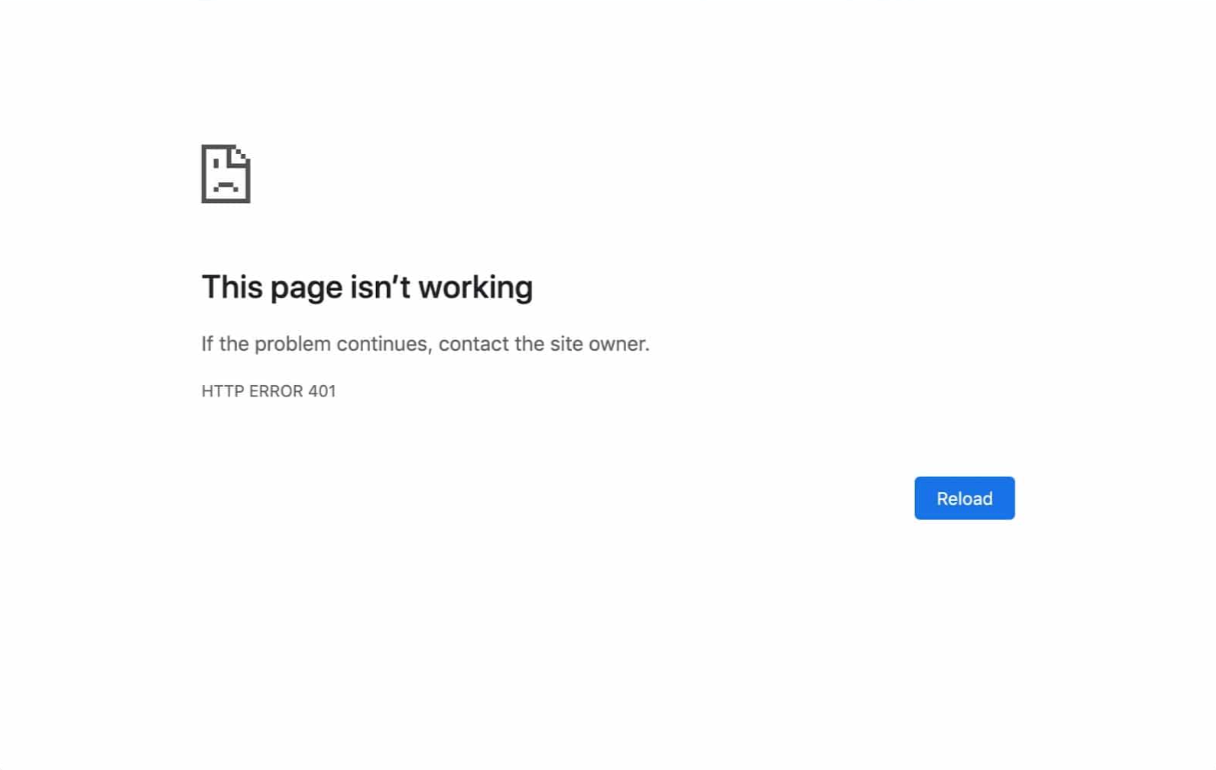
¿Y qué podemos hacer? Primero, confirmar que el nombre de usuario y contraseña estén correctos. Si estamos seguros de eso, vale la pena desactivar de forma temporal plugins de seguridad como Wordfence o iThemes Security, para verificar si el problema viene de allí. También podemos revisar con nuestro proveedor de hosting si hay reglas de acceso configuradas que estén interfiriendo.
Este tipo de error no es grave, pero sí frustrante, en especial si nos deja fuera del acceso a nuestro propio sitio. Con un poco de paciencia y revisión, podemos resolverlo y recuperar el control de forma segura.
Para más información, podemos consultar nuestra guía sobre el error 401 y como solucionarlo
403 Forbidden
Uno de los errores WordPress que más confusión genera, en especial porque aparece sin mucho aviso, es el 403 Forbidden. Lo que nos está diciendo este error es que el servidor entendió lo que le pedimos, pero ha decidido no darnos permiso para verlo.
Imaginemos que intentamos acceder a una página de nuestro sitio o incluso al área de administración, y de repente nos topamos con un mensaje que dice 403 Forbidden. No hay más explicación, solo un bloqueo. Esto puede asustar al principio, pero en realidad tiene causas bastante comunes y soluciones concretas.
Entre los motivos más frecuentes encontramos:
- Permisos incorrectos en archivos o carpetas dentro del servidor.
- Reglas de seguridad en el archivo .htaccess que están bloqueando accesos sin que nos demos cuenta.
- Plugins de seguridad o firewall que interpretan nuestra IP o comportamiento como sospechoso.
- Errores en la configuración del servidor o hosting que impiden el acceso a ciertas rutas.
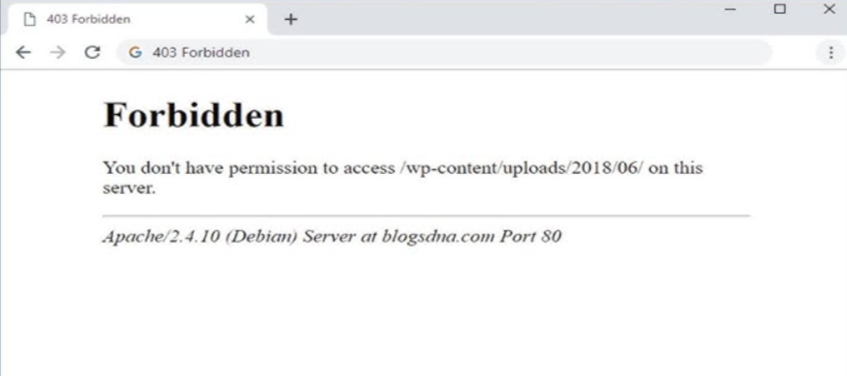
¿Qué podemos hacer para solucionarlo? Primero, revisar el archivo .htaccess. A veces, con solo regenerarlo desde Ajustes > Enlaces permanentes en WordPress se corrige. También podemos intentar desactivar los plugins de seguridad de forma temporal para descartar que alguno esté generando un bloqueo.
En otros casos, puede tratarse de un problema de permisos en los archivos. Si tenemos acceso por FTP o desde el panel del hosting, conviene revisar que los archivos tengan permisos 644 y las carpetas 755. Un ajuste incorrecto allí puede desencadenar este error.
Para más información, podemos consultar nuestra guía sobre el error 403 y como solucionarlo
404 Not Found
Uno de los errores WordPress más conocidos y frecuentes es, sin duda, el 404 Not Found. Aparece cuando intentamos acceder a una página de nuestro sitio que, por alguna razón, ya no existe o al menos, el servidor no puede encontrarla.
Este error suele mostrarse con un mensaje que dice algo como Página no encontrada o 404 Error, y aunque puede parecer menor, si no se corrige a tiempo, puede afectar de forma negativa la experiencia del usuario y también nuestro posicionamiento SEO.
¿Por qué ocurre? Las razones más comunes son:
- Hemos eliminado una página o entrada sin redirigir su URL.
- Cambiamos los enlaces permanentes y no se actualizaron de forma correcta.
- El visitante ha escrito mal la dirección en su navegador.
- Se trata de un enlace roto dentro de nuestro propio sitio o desde otros sitios externos.
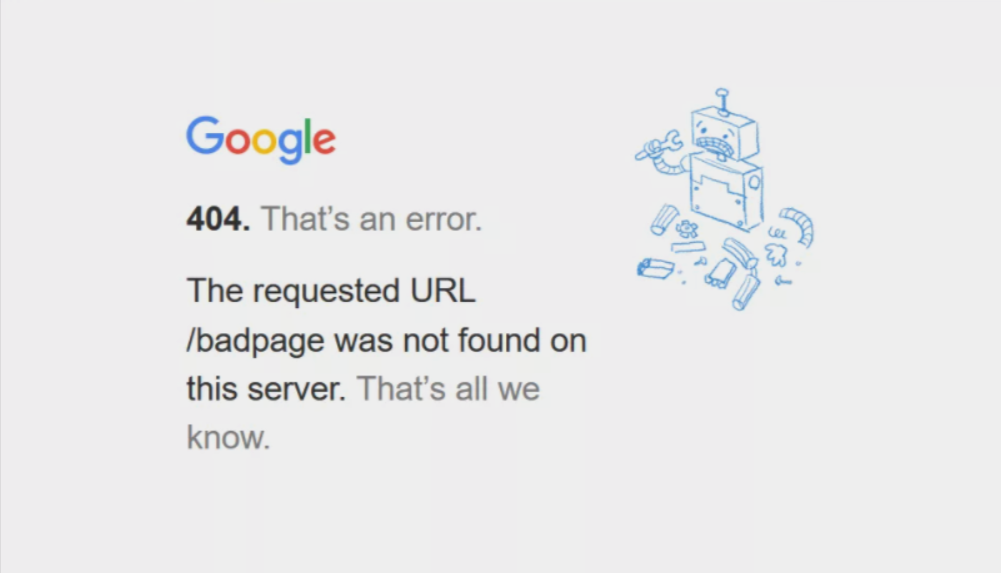
La buena noticia es que solucionarlo no es tan complicado. Podemos empezar por ir a Ajustes > Enlaces permanentes y solo hacer clic en Guardar cambios para que WordPress regenere las rutas internas. También es recomendable usar un plugin de redirecciones como Redirection, que nos permite detectar estos errores y redirigir las URLs antiguas a otras nuevas sin tener que editar archivos de forma manual.
Para más información, podemos consultar nuestra guía sobre el error 404 y como solucionarlo
405 Method Not Allowed
Dentro de los errores WordPress, hay algunos menos comunes pero igual de importantes de conocer. Uno de ellos es el 405 Method Not Allowed, que puede dejar a más de uno rascándose la cabeza sin saber por dónde empezar.
Este error aparece cuando el servidor reconoce la dirección a la que intentamos acceder, pero no permite el método HTTP que se está utilizando (como GET, POST, PUT o DELETE). Es como si dijera: Sí, sé qué página es, pero no puedes acceder a ella de esa forma.
Un ejemplo típico es cuando intentamos enviar un formulario o hacer clic en un botón que activa una acción en el sitio, y en lugar de completarse, se genera el error 405. Muchas veces se relaciona con configuraciones específicas dentro del servidor, plugins mal configurados o restricciones mal aplicadas en archivos como .htaccess.
Algunas de las causas más comunes incluyen:
- Errores de configuración en el servidor web (Apache o Nginx).
- Reglas en .htaccess que están bloqueando métodos específicos.
- Plugins de seguridad que filtran solicitudes sospechosas.
- Cambios recientes en formularios o enlaces del sitio que usan métodos no aceptados por el servidor.
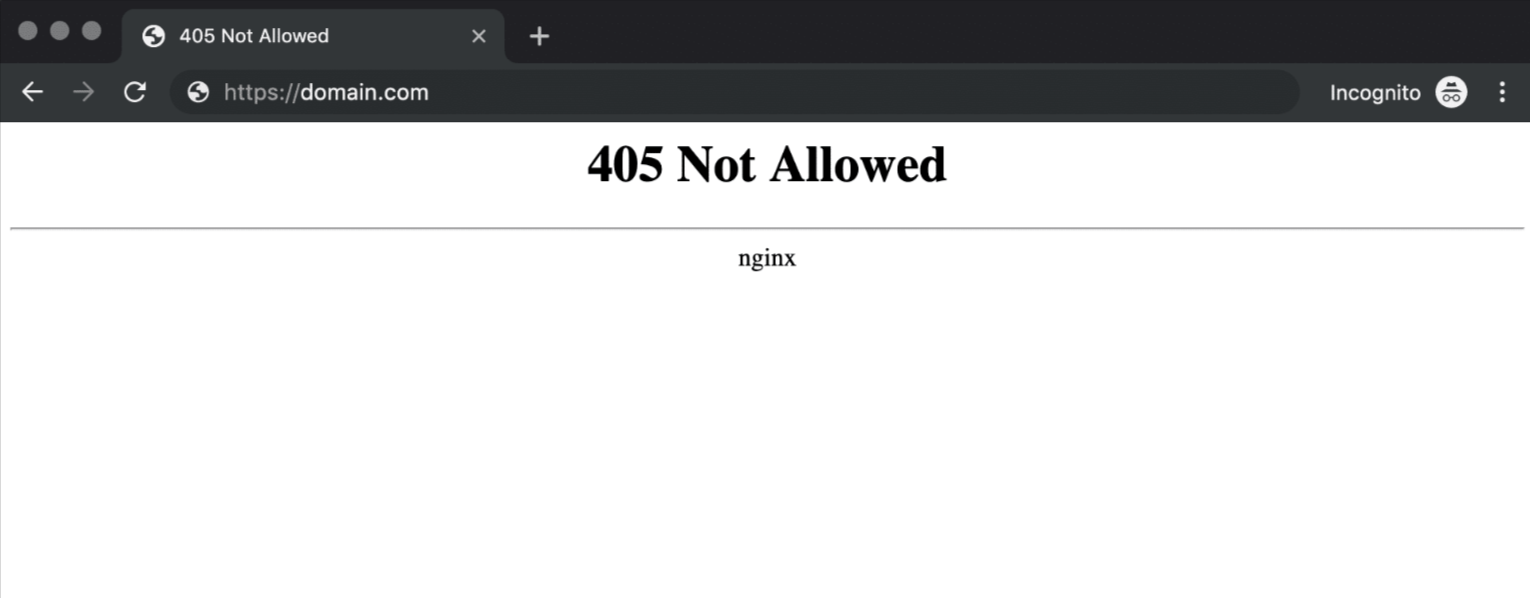
¿Y cómo podemos solucionarlo? Podemos comenzar revisando si el error ocurre al usar un formulario o función específica del sitio. Luego, verificar el archivo .htaccess y, si es posible, restaurar su versión predeterminada. También es recomendable desactivar de forma temporal los plugins de seguridad y comprobar si el error desaparece. Si usamos Nginx, puede ser necesario ajustar la configuración del servidor desde el panel del hosting o pedir asistencia al soporte técnico.
Aunque el 405 Method Not Allowed no es tan habitual como otros errores WordPress, identificarlo y entender qué lo provoca nos ayuda a actuar con rapidez cuando aparece.
Para más información, podemos consultar nuestra guía sobre el error 405 y como solucionarlo
408 Request Timeout
Entre los errores WordPress que pueden aparecer en determinados momentos, el 408 Request Timeout es uno de esos que parece surgir de la nada, pero que en realidad nos está dando una señal clara: el servidor estuvo esperando una respuesta del navegador y nunca llegó.
Este error ocurre cuando una solicitud hecha por el usuario tarda demasiado en completarse. Puede pasar, por ejemplo, si estamos en una conexión lenta, si el navegador se queda colgado al intentar cargar una página, o si el servidor de nuestro sitio está saturado y no puede atender a tiempo la petición.
Aunque no es uno de los errores más comunes, sí puede afectar la experiencia del usuario, en especial en sitios con formularios extensos o procesos de compra que requieren múltiples pasos. Y lo peor es que, desde el lado del visitante, muchas veces no sabemos si fue culpa nuestra, del navegador, o del sitio.
Entre las causas más frecuentes están:
- Conexión lenta o inestable del usuario.
- Demasiados procesos simultáneos en el servidor.
- Plugins mal optimizados o peticiones AJAX que no se completan.
- Límites de tiempo configurados demasiado bajos en el servidor.
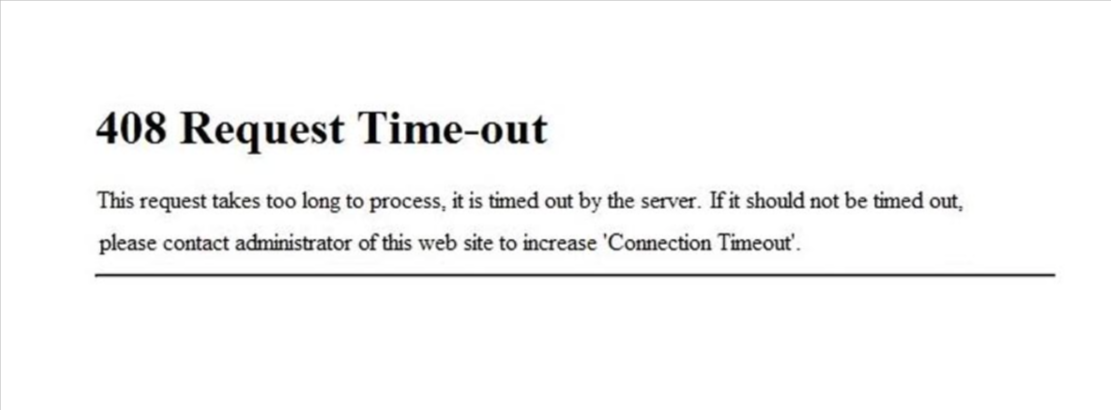
¿Y cómo lo enfrentamos si lo vemos en nuestro sitio? Podemos comenzar revisando el rendimiento general: ver si algún plugin hace muchas peticiones, limpiar la caché del sitio y aumentar el tiempo de espera en el servidor desde el archivo php.ini (cambiando valores como max_execution_time).
Además, es útil monitorear si el error ocurre de forma aislada o repetida. Si se repite con frecuencia, podríamos estar ante un problema de saturación del servidor, y en ese caso conviene hablar con el proveedor de hosting para evaluar una mejora de recursos.
413 Request Entity Too Large
Dentro de los errores WordPress que pueden desconcertarnos durante tareas sencillas, el 413 Request Entity Too Large es uno de esos que suele aparecer cuando estamos intentando subir algo al sitio y solo no se permite.
Este error indica que el archivo que estamos tratando de subir, ya sea una imagen, un video, un plugin o incluso un tema, excede el límite máximo de tamaño configurado en el servidor. WordPress intenta procesarlo, pero el servidor corta la solicitud antes de completarse.
¿Nos ha pasado que intentamos subir un archivo al subir medios o importar contenido y, de repente, vemos ese mensaje? Tranquilidad. La solución está más cerca de lo que parece.
Las causas más comunes del error son:
- Tamaño del archivo superior al límite configurado en el servidor (por ejemplo, archivos mayores a 2MB).
- Configuraciones predeterminadas demasiado bajas en parámetros como upload_max_filesize, post_max_size o memory_limit.
- Límites establecidos por el proveedor de hosting que impiden sobrepasar cierto peso.
Para solucionarlo, tenemos varias rutas posibles:
- Modificar el archivo php.ini (si tenemos acceso):
- Aumentar valores como:
upload_max_filesize = 64M
post_max_size = 64M
memory_limit = 128M
- Editar el archivo .htaccess (para servidores Apache):
Agregar líneas como:
php_value upload_max_filesize 64M
php_value post_max_size 64M
Desde el panel de control del hosting:
Algunos proveedores permiten ajustar estos valores desde el cPanel o el Wepanel sin tocar archivos de forma manual.
Contactar al proveedor de hosting:
Si no tenemos acceso a esas configuraciones, lo ideal es pedirles que aumenten el límite de subida.
El 413 Request Entity Too Large no indica un problema de seguridad ni un fallo del sitio, sino una limitación que podemos ajustar según nuestras necesidades. Con solo unos cambios, podremos volver a subir nuestros archivos sin bloqueos ni mensajes inesperados.
Para más información, podemos consultar nuestra guía sobre el error 413 y como solucionarlo
429 Too Many Requests
El error 429 Too Many Requests puede no ser tan frecuente como otros errores WordPress, pero cuando aparece suele venir acompañado de un mensaje claro: algo o alguien está haciendo demasiadas peticiones al servidor y este ha decidido ponerle un alto.
Este error aparece cuando el servidor recibe demasiadas solicitudes en poco tiempo y, para protegerse, bloquea ese flujo de forma temporal. El detalle es que no siempre se trata de un bot o un ataque. A veces, incluso nosotros mismos o nuestros plugins legítimos, podemos ser la causa sin quererlo.
¿Cuáles son las causas más comunes?
- Bots o crawlers externos haciendo muchas solicitudes de forma agresiva.
- Plugins de WordPress que envían peticiones repetitivas (por ejemplo, comprobaciones automáticas demasiado frecuentes).
- Usuarios reales refrescando o interactuando con el sitio más de lo habitual (por ejemplo, en un formulario que no funciona).
- Errores de configuración en sistemas de seguridad como firewalls o plugins antispam.
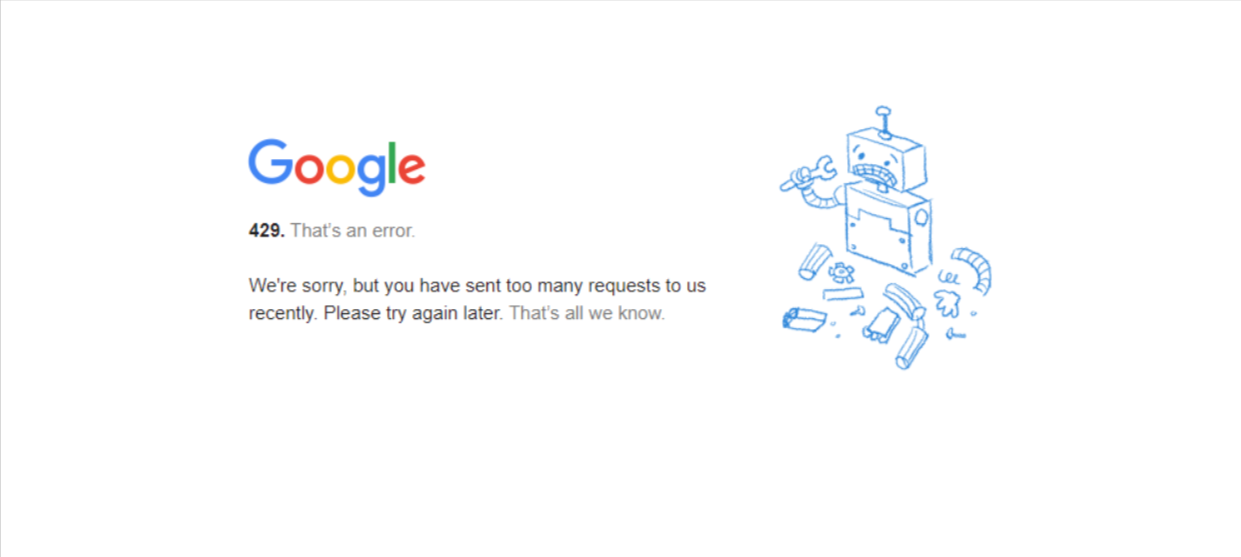
¿Cómo lo solucionamos? Aquí algunas recomendaciones:
- Limitar las solicitudes de los plugins que hagan llamadas constantes. Si es necesario, cambiar su frecuencia de actualización.
- Bloquear bots abusivos desde el archivo .htaccess o usando plugins de seguridad como Wordfence.
- Implementar protección mediante CAPTCHA en formularios si notamos un comportamiento automatizado.
- Contactar al proveedor de hosting si el límite lo está imponiendo el servidor por encima de lo que podemos controlar desde WordPress.
El 429 Too Many Requests no es un error grave, pero sí una señal de que necesitamos equilibrar la carga de peticiones en nuestro sitio. Una pequeña revisión puede evitar bloqueos innecesarios y mejorar tanto el rendimiento como la seguridad.
Para más información, podemos consultar nuestra guía sobre el error 429 y como solucionarlo
Errores 5xx – Errores del servidor
Cuando hablamos de errores WordPress, hay un grupo que puede generar bastante preocupación: los errores 5xx. A diferencia de los errores 4xx, que suelen deberse a problemas del lado del navegador o del usuario, los 5xx nos indican que algo ha fallado en el servidor al intentar procesar la solicitud.
Lo más frustrante de estos errores es que muchas veces aparecen sin previo aviso y pueden dejar nuestro sitio por completo inaccesible. Pero no hay que entrar en pánico. Estos errores, aunque parezcan serios, casi siempre tienen solución.
Cada uno de ellos tiene su propia causa, desde archivos dañados, configuraciones mal aplicadas, picos de tráfico, hasta problemas con el proveedor de hosting.
500 Internal Server Error
De todos los errores WordPress que podemos enfrentar, el 500 Internal Server Error es, sin duda, uno de los más intimidantes. Y es que no ofrece detalles ni pistas claras sobre lo que está mal. Solo un mensaje genérico que nos dice que el servidor no pudo completar la solicitud y poco más.
Pero no hay de que preocuparse, este error tiene solución. De hecho, es bastante común y, en la mayoría de los casos, se debe a errores en los archivos del sitio o a conflictos entre plugins o temas.
Algunas de las causas más habituales son:
- El archivo .htaccess está dañado o mal configurado.
- Algún plugin o tema provoca un conflicto con otro.
- Problemas de permisos incorrectos en archivos y carpetas.
- Un límite de memoria del servidor ha sido superado.
- Un fragmento de código personalizado mal escrito, en especial en functions.php.
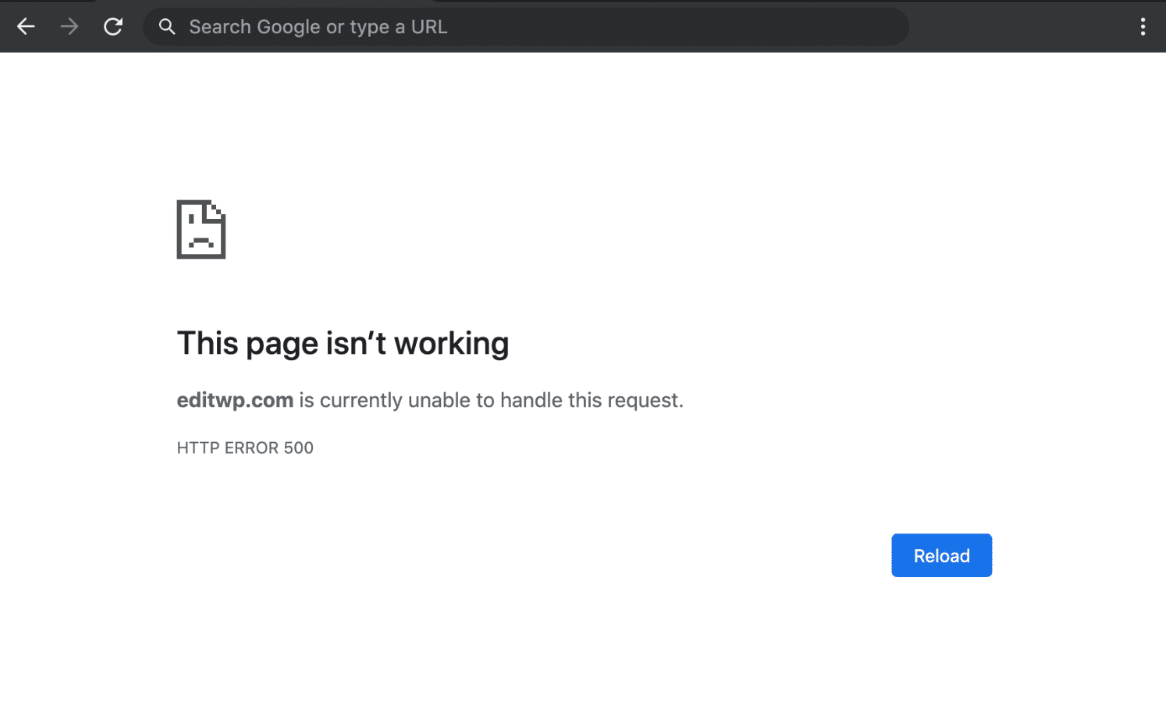
¿Cómo lo solucionamos? Aquí vamos a ver algunos pasos clave:
- Regenerar el archivo .htaccess vamos a acceder a Ajustes > Enlaces permanentes y hacemos clic en Guardar cambios sin modificar nada. Esto fuerza a WordPress a recrear el archivo.
- Aumentar el límite de memoria PHP, si el error está relacionado con falta de recursos, aumentar la memoria desde wp-config.php puede ayudar.
- Desactivar todos los plugins, si el sitio vuelve a funcionar, vamos activándolos uno a uno para detectar cuál causa el conflicto.
- Cambiar de forma temporal el tema a uno predeterminado, como Twenty Twenty-One o Twenty Twenty-Three.
- Revisar los registros de errores (error logs), muchos hostings ofrecen esta función en su panel de control. Ahí vamos a poder ver información más específica sobre lo que falló.
El 500 Internal Server Error puede parecer un muro, pero en realidad es una señal de que algo en nuestro sitio necesita atención. Con una revisión paso a paso y algo de paciencia, podemos resolverlo y recuperar el control en pocos minutos.
Para más información, podemos consultar nuestra guía sobre el error 500 y como solucionarlo
501 Not Implemented
El 501 Not Implemented es uno de esos errores WordPress poco frecuentes, pero que cuando aparece puede dejarnos con más dudas que respuestas. A diferencia de otros errores del servidor que suelen estar relacionados con fallos internos, este en particular nos está diciendo algo muy específico, el servidor ha recibido una solicitud que no sabe cómo procesar.
En términos simples, significa que se está intentando ejecutar una acción o método que el servidor no reconoce o no tiene habilitado. No es que la página no exista o haya un problema de código, sino que el servidor no tiene la capacidad (o el permiso) para manejar lo que se le está pidiendo.
Este error suele estar relacionado con:
- Métodos HTTP no soportados, como PUT, PATCH o DELETE, especialmente si el servidor está configurado para aceptar solo solicitudes GET o POST.
- Problemas de configuración en el servidor web (Apache o Nginx).
- Restricciones impuestas por el proveedor de hosting.
- Solicitudes externas no permitidas, como llamadas API mal estructuradas o bloqueadas.
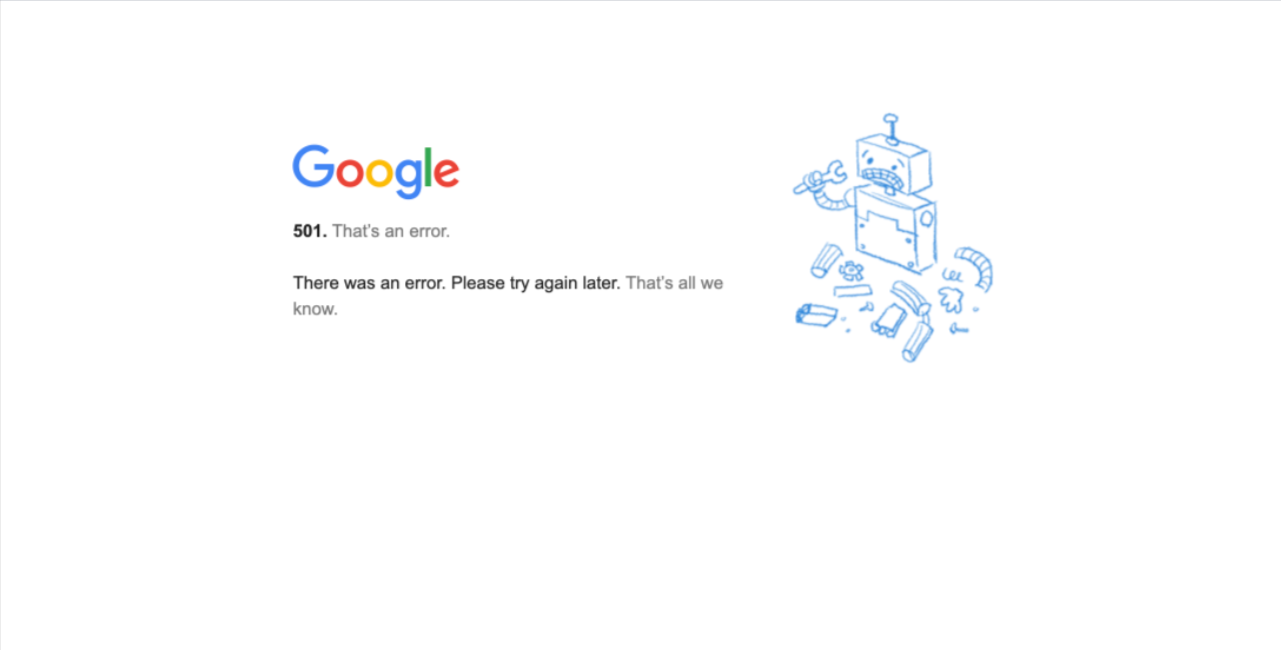
¿Cómo podemos abordarlo? Aquí algunos pasos:
- Verificar si estamos usando un plugin o función que hace solicitudes externas o utiliza métodos avanzados. Si es así, comprobar si nuestro servidor las admite.
- Hablar con el proveedor de hosting, ya que muchas veces este error está ligado a configuraciones que no podemos modificar de forma directa desde WordPress.
- Revisar si hay personalizaciones en archivos .htaccess o reglas de seguridad que estén bloqueando ciertos métodos.
Aunque no es de los errores WordPress más comunes, el 501 Not Implemented nos indica una incompatibilidad técnica que requiere una revisión del entorno en el que está alojado nuestro sitio. Con la ayuda del soporte técnico o un ajuste de configuración, podemos resolverlo sin mayores complicaciones.
Para más información, podemos consultar nuestra guía sobre el error 501 y como solucionarlo
502 Bad Gateway
El 502 Bad Gateway es uno de esos errores WordPress que pueden aparecer de forma inesperada y, a primera vista, parecer que algo se ha roto sin explicación. Es frustrante, sobre todo porque el mensaje suele ser tan genérico que no da pistas claras.
Este error aparece cuando un servidor actúa como puente (o gateway) para reenviar la solicitud a otro servidor, y ese segundo servidor no responde de forma correcta o responde con un error. En términos simples: uno de los servidores que intervienen en la carga del sitio no pudo comunicarse con el otro, y eso interrumpe la carga completa de la página.
¿Y qué lo causa? Aquí van algunas razones comunes:
- Sobrecarga temporal del servidor (por picos de tráfico o consumo de recursos).
- Errores en servicios de terceros (como Cloudflare o un proxy inverso mal configurado).
- Problemas de red momentáneos entre servidores.
- Plugins o temas con funciones que hacen llamadas externas que fallan.
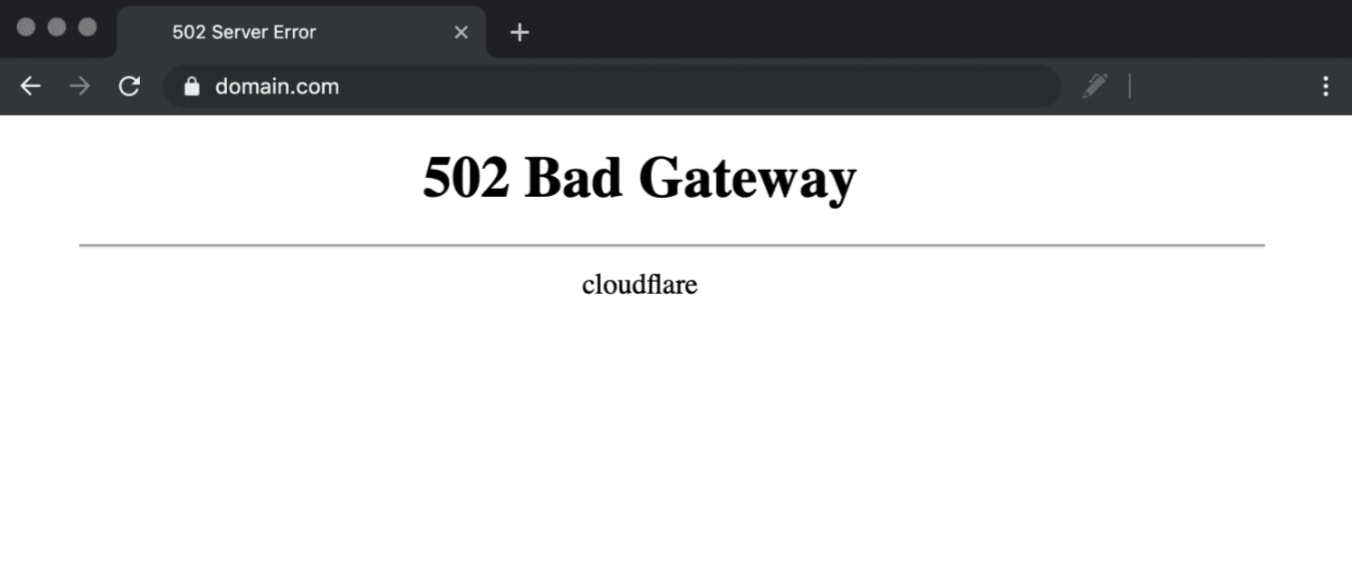
¿Cómo podemos resolverlo?
- Esperar unos minutos y recargar la página. En muchos casos, se trata de una caída temporal.
- Vaciar la caché del navegador y del sitio. A veces la respuesta fallida queda almacenada y sigue apareciendo aunque ya no exista.
- Desactivar plugins recientes o sospechosos, en especial si usan llamadas API o redireccionamientos.
- Revisar servicios de terceros como Cloudflare. Si usamos uno, podemos pausar el proxy de forma temporal para ver si el error desaparece.
- Contactar con nuestro proveedor de hosting, en especial si el error persiste y no hemos hecho cambios recientes.
El 502 Bad Gateway puede parecer un error difícil de diagnosticar, pero suele resolverse con una buena revisión del entorno del servidor y de los servicios externos conectados.
Para más información, podemos consultar nuestra guía sobre el error 502 y como solucionarlo
El 503 Service Unavailable es uno de esos errores WordPress que pueden aparecer sin previo aviso y dejarnos sin acceso total al sitio. El mensaje es claro: el servidor está de forma temporal, no disponible. Pero lo que no siempre queda claro es por qué.
Este error suele surgir cuando el servidor está sobrecargado o en mantenimiento. Es como si WordPress dijera: Estoy ocupado, intenta más tarde. Puede pasar tanto en sitios con mucho tráfico como en instalaciones más pequeñas si algo está consumiendo demasiados recursos.
¿Las causas más comunes? Aquí te las resumo:
- Procesos o scripts en ejecución que saturan el servidor.
- Plugins o temas con funciones mal optimizadas.
- Tareas programadas (cron jobs) que se quedan colgadas.
- Mantenimiento automático de WordPress que no se completa de forma correcta.
- Restricciones del proveedor de hosting ante un pico de consumo.
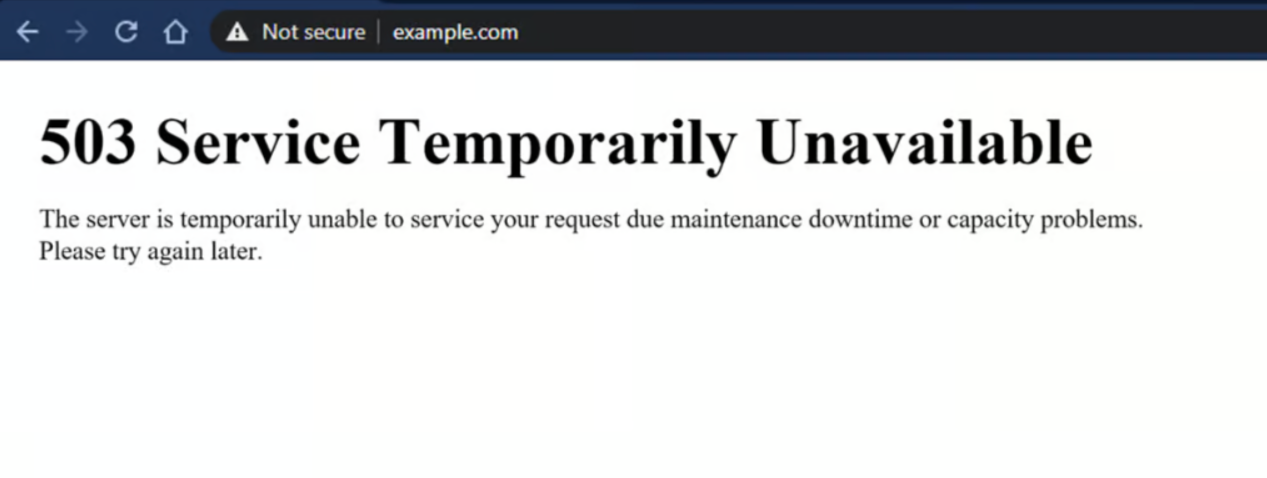
Y como siempre, hay formas de resolverlo paso a paso:
- Esperar unos minutos y recargar. A veces, es solo una tarea en curso y el sitio se restablece solo.
- Conectarnos por FTP y verificar si existe el archivo .maintenance en la raíz del sitio. Si está ahí y no deberíamos estar en mantenimiento, podemos eliminarlo con seguridad.
- Desactivar plugins por FTP, empezando por los más recientes. Un plugin con errores puede hacer que el servidor rechace nuevas peticiones.
- Contactar al proveedor de hosting, en especial si notamos lentitud general o sospechamos que hay una caída del lado del servidor.
El error 503 Service Unavailable puede ser temporal, pero si se presenta de forma recurrente, es una señal clara de que algo en nuestro sitio o servidor necesita atención. Lo importante es identificar la causa, actuar con orden y evitar que vuelva a ocurrir.
Para más información, podemos consultar nuestra guía sobre el error 503 y como solucionarlo
504 Gateway Timeout
El 504 Gateway Timeout es otro de esos errores WordPress que pueden dejarnos con la sensación de que el sitio se congeló en el peor momento. Este mensaje indica que el servidor principal no recibió una respuesta a tiempo de otro servidor que actúa como intermediario, como un proxy o una red de distribución de contenido (CDN).
Es decir, el navegador hace una solicitud, el servidor la reenvía a otro sistema para obtener los datos, pero no recibe respuesta a tiempo y lanza el error 504. Este fallo puede deberse tanto a problemas en nuestro propio sitio como a un cuello de botella externo.
Entre las causas más frecuentes encontramos:
- Procesos demasiado pesados en ejecución que retrasan la respuesta (como una importación masiva o una tarea cron).
- Servicios externos que no responden de forma correcta, como APIs de terceros.
- Conflictos con CDNs como Cloudflare, que no logran comunicarse con el servidor de origen.
- Servidor sobrecargado o con problemas de red internos.
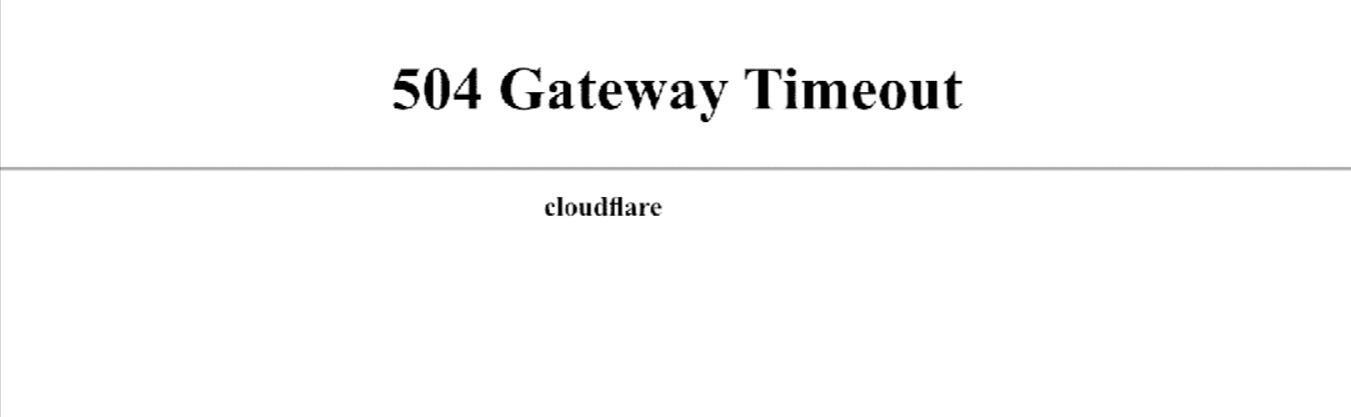
¿Qué podemos hacer para solucionarlo?
- Refrescar la página tras unos minutos. A veces, solo se trata de un retraso puntual.
- Desactivar de forma temporal la CDN, si usamos una, para comprobar si el problema está en la conexión entre la CDN y nuestro hosting.
- Revisar los plugins activos, sobre todo si alguno hace peticiones externas. Podemos desactivarlos uno por uno para ver si alguno está causando el bloqueo.
- Optimizar procesos internos, como consultas a base de datos o tareas programadas que consuman muchos recursos.
- Consultar con nuestro proveedor de hosting, en especial si el error se repite con frecuencia o si estamos en un entorno compartido.
El 504 Gateway Timeout no suele estar provocado por algo que hicimos mal en WordPress, pero sí puede ser una señal de que hay que revisar cómo se comunican los distintos servicios que sostienen nuestro sitio.
Para más información, podemos consultar nuestra guía sobre el error 504 y como solucionarlo
Pantalla blanca y error de sintaxis
Es uno de los errores en WordPress que más nerviosos te puede poner. La White Screen of Death, como se le conoce a este error en la comunidad de WordPress solo muestra una pantalla en blanco sin ningún tipo de error.
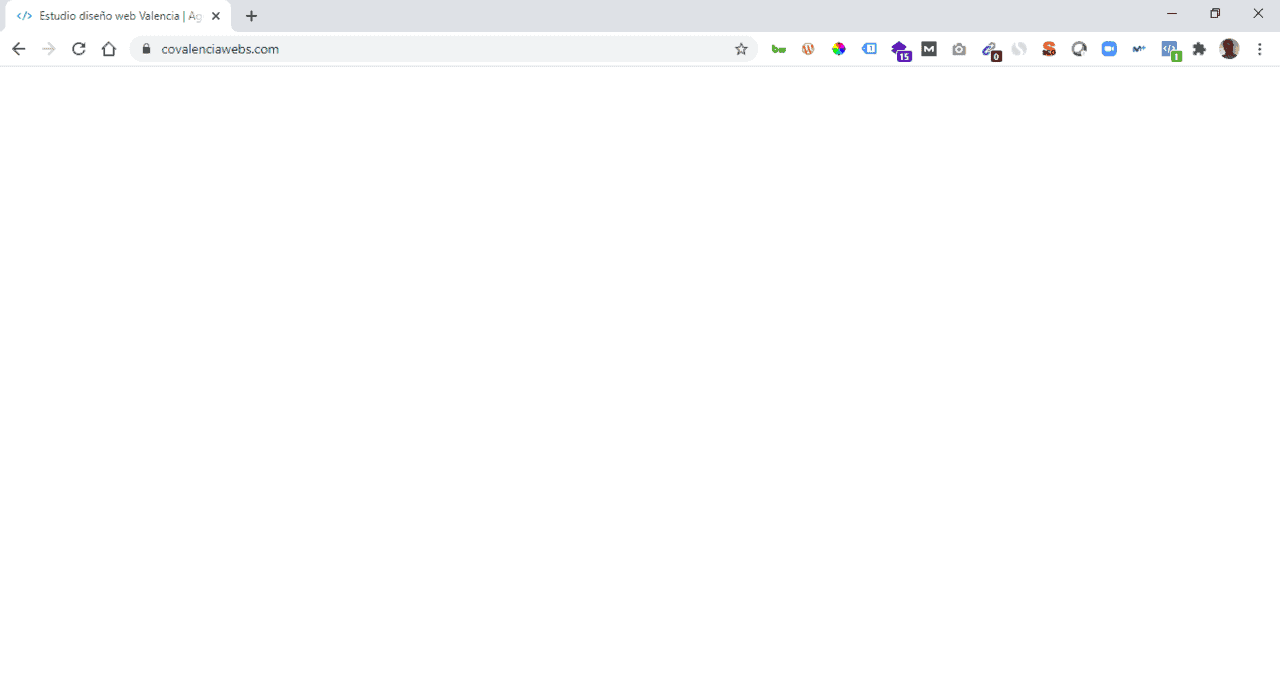
Al consultar la documentación del propio WordPress ya recoge este error y te da dos pistas para saber de donde puede venir el error.
- Un plugin que está causando problemas de compatibilidad. La solución al problema de pantalla en blanco en WordPress vuelve a ser de nuevo ir desactivando plugins para ver cuál está creando el conflicto.
- Un fallo de la plantilla instalada. Suele ser cuando instalamos un nuevo tema o estamos creando una web nueva. Pero también cuando actualizamos WordPress y nuestra plantilla no está preparada para la nueva versión. En este caso debemos actualizar nuestra plantilla.
Aunque una opción para saber cuál es el error que está produciendo como resultado esta pantalla en blanco es activar el “modo depuración” o Debug mode.
El “debug mode” muestra los errores en el código PHP. Una vez lo actives mostrará todos los mensajes de error de sintaxis. Así, podrás comprender las causas de un error y tomar las medidas adecuadas para corregirlas.
Para activar la depuración, ve al FTP de tu dominio y abre el archivo wp-config-php. Allí, encontrarás el código (‘WP_DEBUG‘, false). Simplemente reemplaza “false” por “true” y comenzará el proceso de depuración.
Error al conectarse a la Base de Datos
En pantalla te aparecerá el aviso Error establishing a database connection y claramente te está indicando que WordPress no puede conectar con la base de datos.
La causa de este error en la base de datos WordPress puede ser muy variada por lo que debes revisar:
- Las credenciales de inicio de sesión, usuario y contraseña, de la base de datos pueden estar mal puestas en la configuración de WordPress. Esta información se almacena en el archivo wp-config.php.
- WordPress tiene un modo de reparación que se puede activar agregando al final del archivo wp-config.php: define (‘WP_ALLOW_REPAIR’, true); y acceder a la página https://tudominio.es/wp-admin/maint/repair.php.
Excede el tamaño máximo de carga para este sitio
Es un error que te puedes encontrar en el momento que intentas subir un archivo, por ejemplo a la biblioteca de medios, y este archivo es más grande (tamaño expresado en MB) que el límite que el servidor tiene asignado.
Por lo tanto la solución está en el servidor. En la mayoría de las empresas de hosting los servidores están configurados para tener un límite de 4 MB claramente insuficiente si intentas subir archivos distintos a imágenes.
Para solucionarlo puedes:
- Contactar con nuestro proveedor de hosting y pedirles que nos lo amplíen.
- Modificar la configuración en el panel de administración del servidor, es decir en tu Panel de Hosting wePanel, Plesk, cPanel o Vesta (Los más habituales que te permiten hacer esos cambios)
- Modificar el archivo php.ini
Si lo vas a realizar a través del panel o modificando el archivo ini.php tienes que tener en cuenta que debes modificar memory_limit, post_max_size y upload_max_filesize. Y que el límite asignado a memory_limit debe ser mayor que al resto y el de post_max_size mayor que el de upload_max_filesize.
Sitio web inseguro
Este es un error que se puede ver en la mayoría de navegadores para avisar al usuario cuando está intentando acceder a una web de forma segura pero esa web no tiene instalado el certificado SSL.
Esta situación se da sobretodo cuando el certificado ha caducado o no está bien instalado.
Si está caducado la solución es sencilla, debes contratar un Certificado SSL.
Si está mal instalado una buena idea es pedir ayuda a tu proveedor de hosting, y que te ayude a instalar el SSL en WordPress.
Mixed content error
Los errores en WordPress, cuando hablamos en específico de errores de contenido mixto son causados por la forma en la que se cargan los recursos en la web.
Este error aparece concretamente cuando en un sitio web habilitado para SSL, donde todos los recursos deben cargarse mediante una URL HTTP. Si muestra si tienes contenido cargando con protocolo HTTP, un plugin o tema está cargando un archivo con HTTP. Esto provoca el error de contenido mixto, ya que esos recursos no se cargan mediante un protocolo seguro HTTPS.
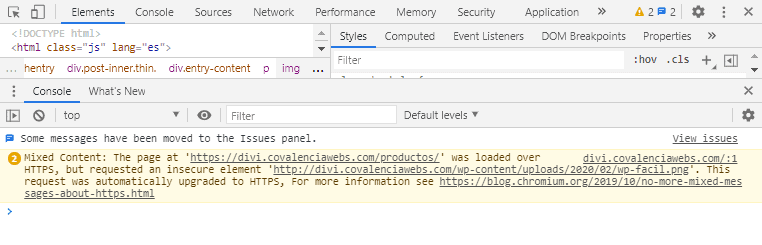
Pueden o no afectar la funcionalidad de tu sitio web, pero pueden afectar el SEO de tu web y la experiencia del usuario.
Y sobre todo puede afectar a la confianza del usuario puesto que cuando aparece este error la página no muestra el candado de página segura al lado de la URL.
Para solucionar este problema, hay que averiguar qué recursos se cargan de forma insegura y luego corregir sus URL. Puedes hacer esto con un plugin o también puedes hacerlo manualmente.
WordPress no envía emails
Este es un error en WordPress del cual no hay notificación, ni mensaje de alarma ni pantalla en blanco es algo sencillo de ver y es cuando WordPress no envía correos.
Te puedes dar cuenta de este error cuando no recibas por ejemplo emails de tu plugin de creación de formularios de contacto, o ninguna notificación del propio WordPress.
Algunas empresas de hosting deshabilitan la función de PHP mail() de manera que no se pueden enviar emails desde la web. Esto se realiza principalmente para evitar que el servidor se utilice para realizar envíos masivos de correo spam.
La solución para este error es utilizar un plugin de servicio SMTP WordPress como es el WP Mail SMTP. Es muy sencillo de configurar y solucionará este error.
Olvidar la contraseña de acceso a WordPress
Si bien este no es un error como tal del CMS WordPress, sino del usuario que olvida los datos de acceso al administrador wp-admin, se puede considerar como un “pequeño” error porque sucede más a menudo de lo que debiera, principalmente porque los usuarios no tienen la costumbre, por seguridad, de utilizar un Gestor de Contraseñas que les ayude a “no tener que recordar todos y cada uno de sus accesos a sitios web, cuentas de correo, etc.” y acaban delegando esto de “las contraseñas” a un papel pegado en su monitor (al lado) o un archivo de texto donde van anotando sus accesos habituales, lo cual no es sinónimo de seguridad.
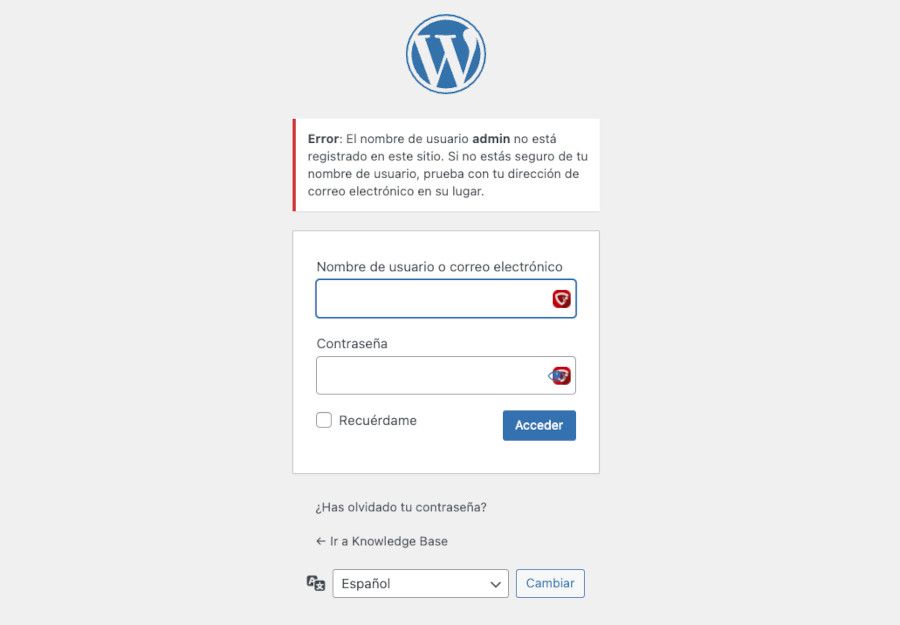
Hay varias formas de recuperar este tipo de accesos, las cuales puedes consultar en el artículo cómo cambiar contraseña en WordPress que tenemos publicado en nuestro Blog, donde se dan las pautas para resolverlo de forma rápida y sin tener que realizar acciones complejas.
Aunque también puedes leer este artículo sobre cómo recuperar la contraseña de WordPress.
No desactivar indexado en fase de creación de la web
Durante la fase de creación de un sitio web, cuando todavía estás instalando el Tema (plantilla), has empezado a crear algunos artículos (Entradas o post) y tienes muchos “datos de ejemplo” que suelen venir incorporados con tu tema en uso, tu sitio puede ser indexado por los motores de búsqueda en Internet.
¿Qué quiere decir que sea indexado? pues sencillamente que si tienes una entrada con datos de ejemplo y el típico texto “Lorem ipsum dolor sit amet…” y alguna imagen de ejemplo, e incluso no has realizado tareas de SEO on-page para tus publicaciones del blog, o los productos de tu tienda online, en la que estás todavía trabajando, diseñándola, etc., es posible que si tu o un usuario realiza búsquedas en internet por “lorem ipsum…” se encuentre tu publicación en los resultados que Google u otros buscadores devuelvan, con contenido “de pruebas” que figurará como tu contenido del sitio.
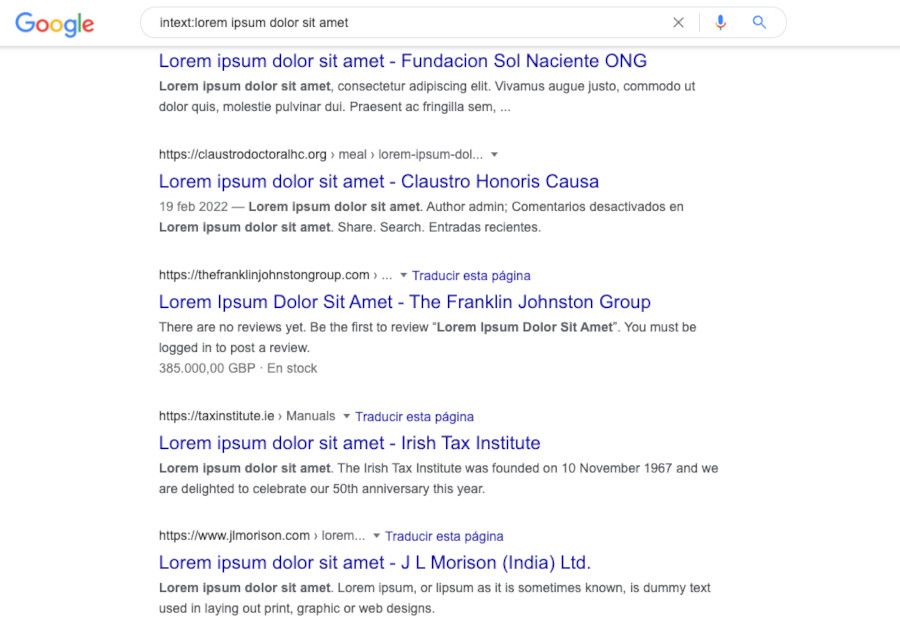
Lo ideal es que durante la fase de desarrollo de tu sitio WordPress bloquees el acceso a los robots de indexado de contenidos para que solo se empiece a indexar tu web una vez la tengas finalizada, y la pongas en producción accesible a todo el mundo.
Al bloquear el indexado “durante el tiempo que tardes en diseñar tu web” evitas que la web sea rastreada por bots de motores de búsqueda y que aparezcan datos de ejemplo o que ya no existen en la web definitiva, si un usuario realiza búsquedas de contenidos en su navegador.
Lo puedes desactivar en tu WordPress desde:
Ajustes Lectura Visibilidad motores de búsqueda Marcar checkbox
WordPress lento
No necesariamente la lentitud de carga de tu página web realizada con WordPress se tiene que deber a un error, cualquiera de los descritos anteriormente, sino más bien a una cuestión de optimizar WordPress, por lo que es bueno que tengas en cuenta algunos puntos para que tu sitio cargue más rápido sino tienes conocimientos de WPO ni dispones de tecnologías de aceleración a nivel servidor para aumentar la velocidad de WordPress.
- Siempre deberás actualizar WordPress a la versión estable ayuda a minimizar errores.
- Utilizar la versión de PHP acorde a tu versión de WordPress, plugins y tema (cómo cambiar la versión de PHP).
- Reducir la cantidad de imágenes subidas a la biblioteca de medios en WordPress en base a sus variantes de tamaño.
- Desinstalar plugins en WordPress y desinstalar temas en WordPress que no utilices, aunque estén desactivados.
- Retrasar la carga de scripts en el sitio web.
- Optimizar el formato y tamaño de las imágenes en el blog y páginas estáticas. También en productos de la tienda.
Hay otras cuestiones que puedes revisar para acelerar tu sitio como es el uso de algún plugin de caché para contenidos estáticos, ya sea mediante algún plugin como WP Super Cache, WP Rocket, o incluso con Varnish a nivel servidor.
Utilizar un CDN para WordPress para diferir la carga de contenidos estáticos de manera que se sirvan más rápidos tus contenidos cacheados en una red de distribución de contenidos en base a la proximidad del visitante con respecto al servidor que entregue esos contenidos cacheados.
Y siempre muy importante realizar regularmente pruebas de carga con herramientas online como GTMetrix, PageSpeed Insights, o la herramienta que conozcas y uses frecuentemente, ya que no basta con pasar estos test el primer día que publicas tu web, sino cada vez que añades nuevos plugins, cargas contenidos masivos o incorporas nuevas páginas estáticas a tu blog, pues por pequeños que te parezcan los cambios que aplicas en tu sitio, estos pueden acabar trastocando la optimización de la web, aumentando los tiempo de carga y espantando a los visitantes que se desesperan cuando pasan más de 3 segundos y tu página no carga.
Conclusiones
Son muchas las cosas que pueden suceder en el día a día en el uso de WordPress, y la gran mayoría de ellas no hacen que tu sitio deje de funcionar, pero en ocasiones, por omisión o desconocimiento, suceden cosas que acaban dejando tu web inoperativa, con errores, o a ti sin acceso al dashboard porque sencillamente no usas un baúl para tus contraseñas habituales.
WordPress cada vez es más robusto y muy estable, y desde que se incorporaron herramientas como salud del sitio, muchos usuarios, sobre todo noveles, dejaron ver los avisos de errores de PHP pintados en pantalla, en el frontal del sitio, o no pasaron por un error 500 en WordPress gracias a los nuevos mecanismos de control de errores críticos que incorpora WordPress desde hace un tiempo y que si por ejemplo instalas un plugin problemático, no dejarán tu web inaccesible y con errores.
Al final se trata de tener siempre un plan B, ya sea con copias de seguridad de WordPress, o haciendo los deberes, a la hora de aplicar actualizaciones, antes de subir imágenes al sitio, para Entradas o Productos de WooCommerce, o previo a la modificación de CSS en tu tema en uso, teniendo presente que el 99% de los errores de WordPress los provocamos los usuarios con nuestra forma de utilizarlo y muchas veces por desconocimiento.
En nuestro Curso 100% GRATUITO de WordPress explicamos cómo instalar WordPress paso a paso y saber usarlo.
¿Te ha resultado útil este artículo?

Cofundador de Covalenciawebs donde soy el responsable de posicionamiento web y Google Ads. También imparto cursos de SEO, SEM y Analítica Web para ser aplicados en proyectos realizados en WordPress y Woocommerce.